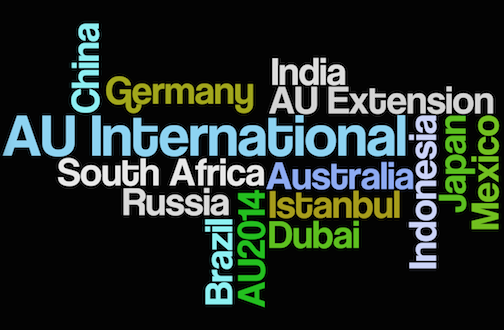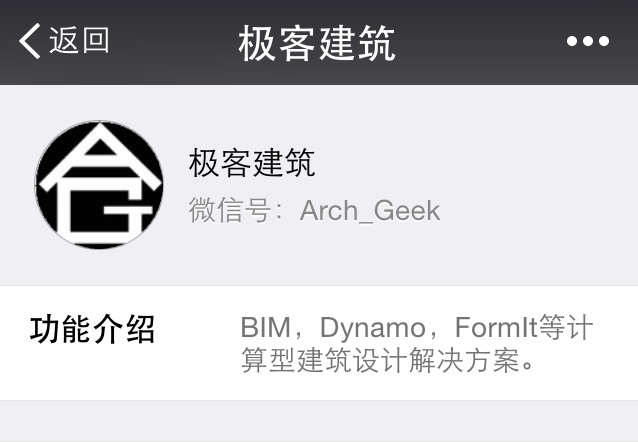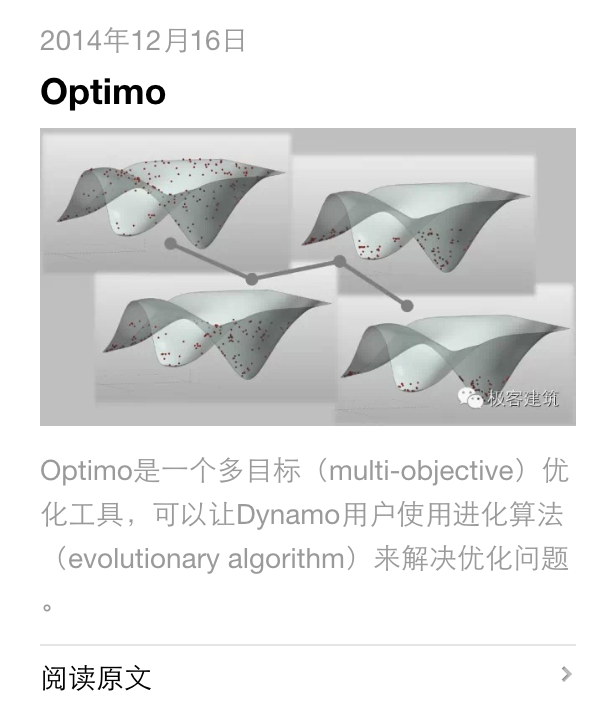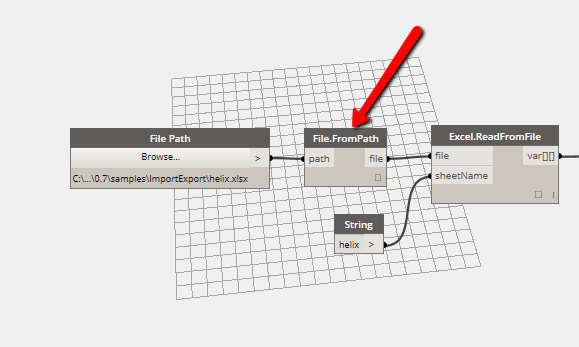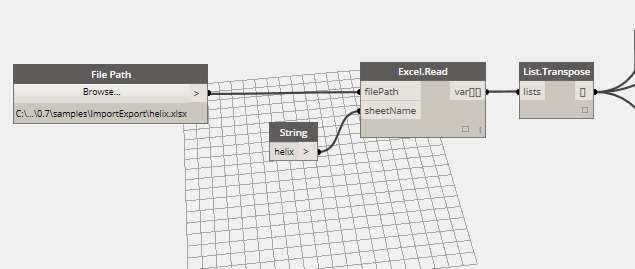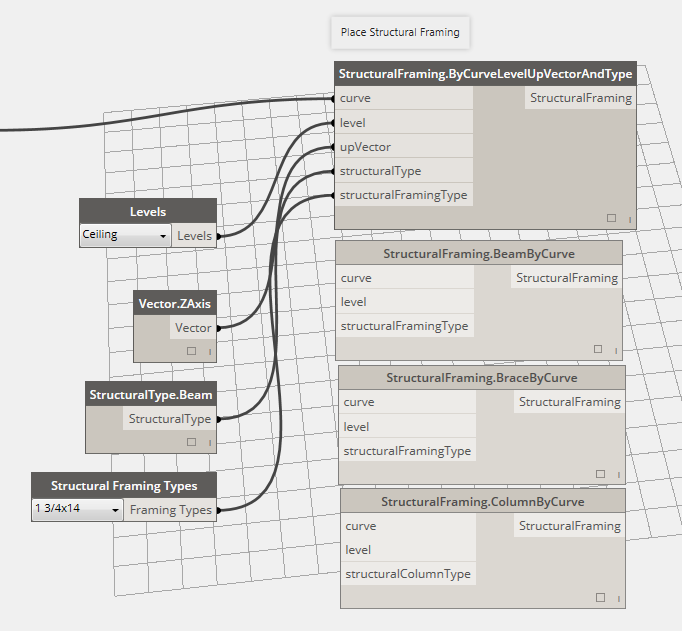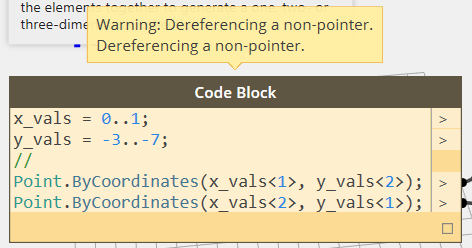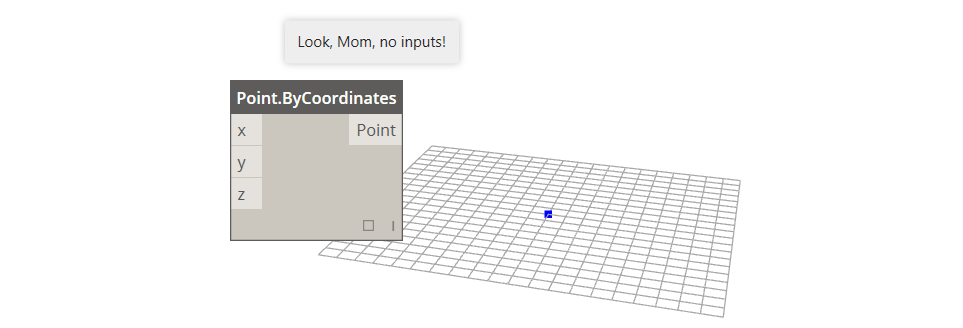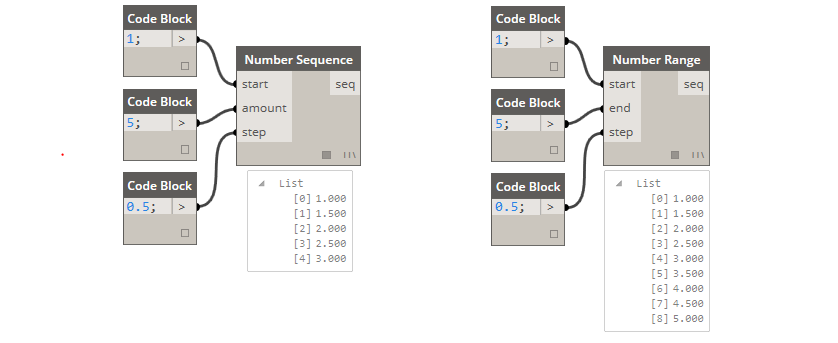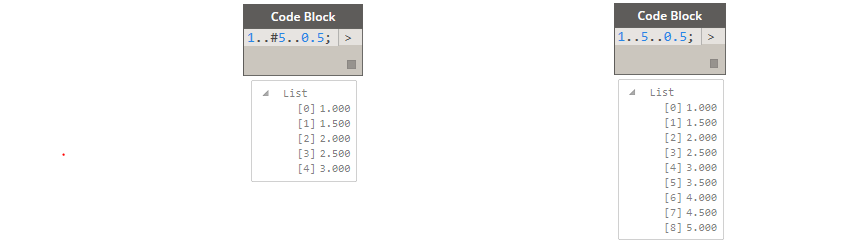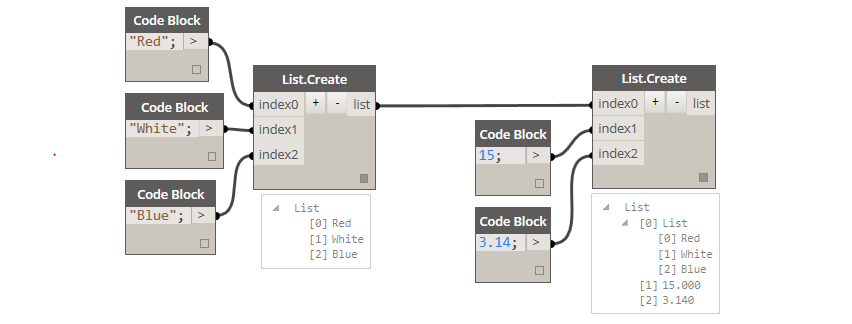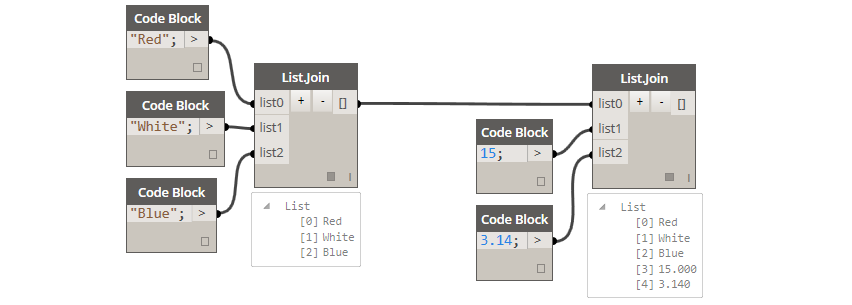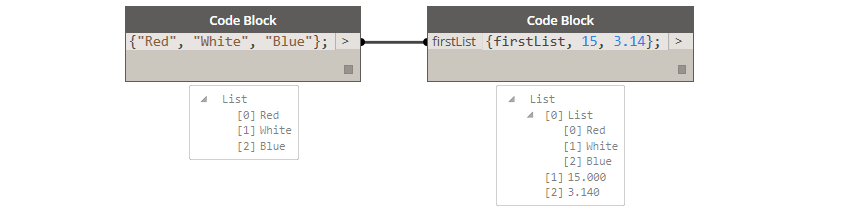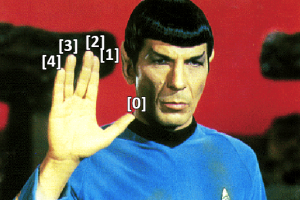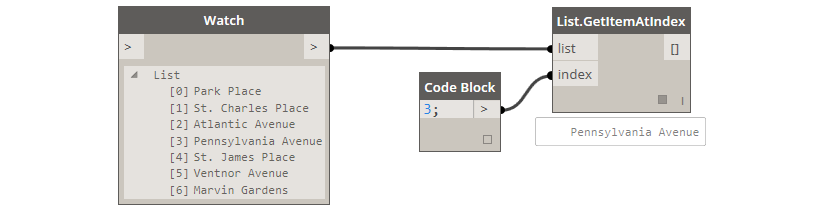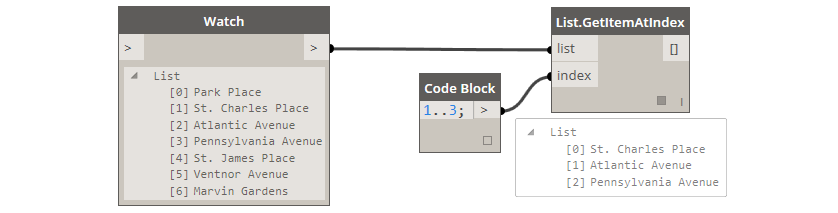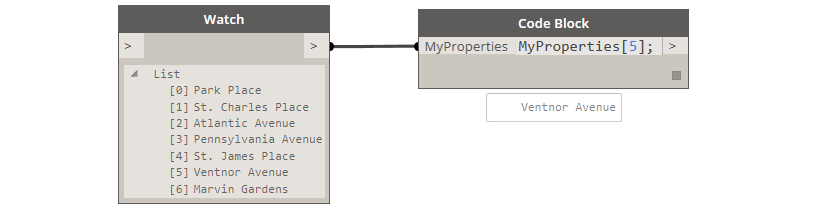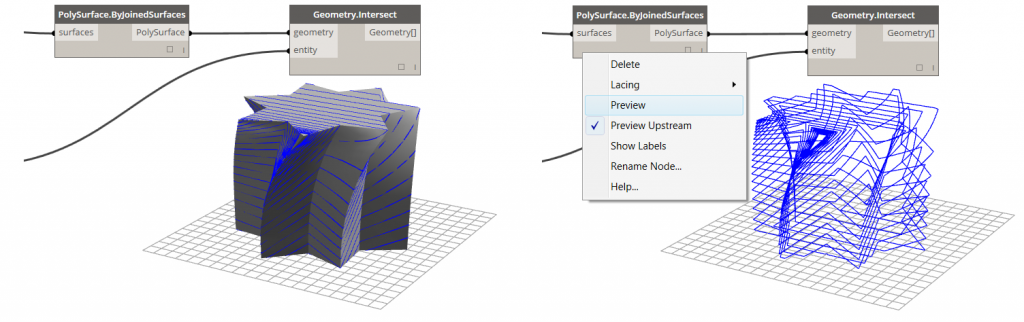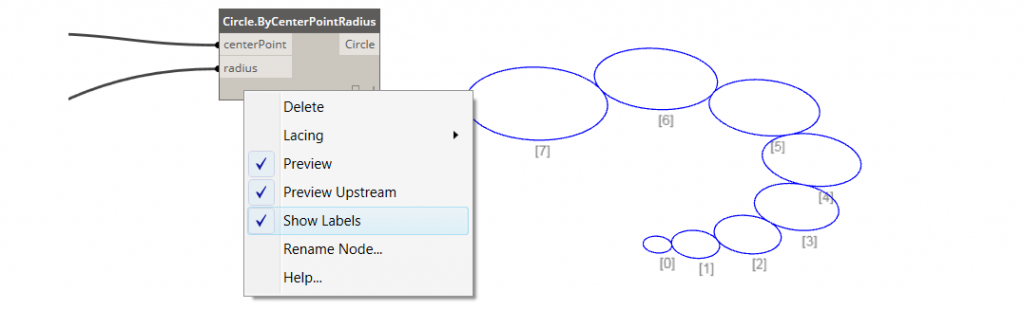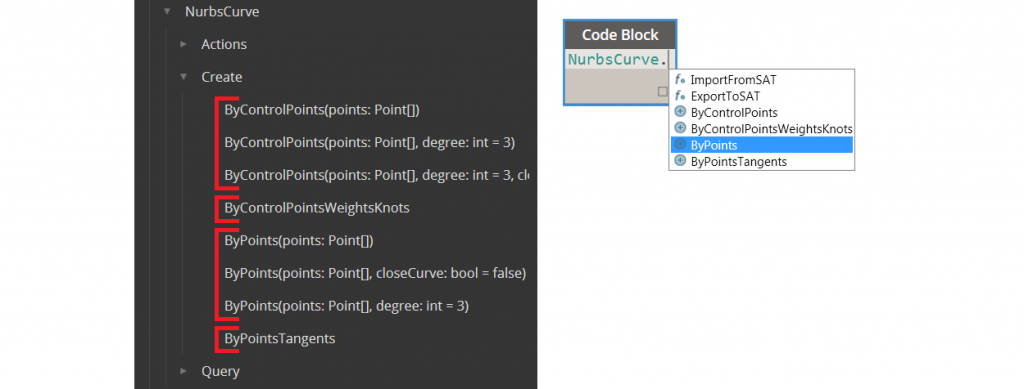AU(Autodesk University)是欧特克公司历年举办的技术分享,探索行业最新动态,增进与客户交流的活动,在世界各地都开展了一系列的活动,其中有大量技术课程,可供线上观看。
在刚刚过去的美国Autodesk University上Dynamo再次成为了热点话题,其中有7个专门的课程是针对Dynamo的应用,在辞旧迎新之际,我们将这些课程进行分类总结,希望给中国的Dynamo爱好者们一些新的灵感与启发。
第一部分:Dynamo的基础介绍
- Dynamo的未来无可限量(Dynamo:The future is wide open)
视频连接:AB6644: Dynamo: The Future is Wide Open
- 探索可视化BIM设计的可能性(Explore the Possibilities with Computational BIM)
视频连接:AB6542: Explore the Possibilities with Computational BIM
课程介绍:演讲者Ian介绍了程式化设计(Computational Design)的基本概念以及Autodesk在这方面的探索。
第二部分:来自BIM等领域的技术专家的分享
- 实际应用中的Dynamo:在Revit环境中如何结合实际案例应用Dynamo(Practically Dynamo: Practical Uses for Dynamo Within Revit)
视频连接:AB6557: Practically Dynamo: Practical Uses for Dynamo Within Revit
- Dynamo的大趋势:如何用程式化设计的方法来塑造你的Revit模型(The Great Dynamo Dig: Mine Your Revit Model with Computation)
视频连接:AB5482: The Great Dynamo Dig: Mine Your Revit Model with Computation
- Revit与Dynamo结合就相当于一个建筑自动计算器(Revit Plus Dynamo Equals the Building Calculator)
视频连接:AB6798: Revit Plus Dynamo Equals the Building Calculator
第三部分:来自建筑师们的分享
- 程式化设计专题讨论(Design Computation Symposium)
视频连接:AB7537: Design Computation Symposium
1) 性能设计驱动的设计,性能分析与模拟
2)数字化装配式生产与建造的流程
3)在真实与数字化环境中的数据流
- 性能化设计中,进行同步的能量与日照分析(Synchronizing Thermal and Lighting Analysis in Performance-Based Design)
视频连接:AB6905: Synchronizing Thermal and Lighting Analysis in Performance-Based Design